Como transferir adesivos do Telegram para o WhatsApp: Android
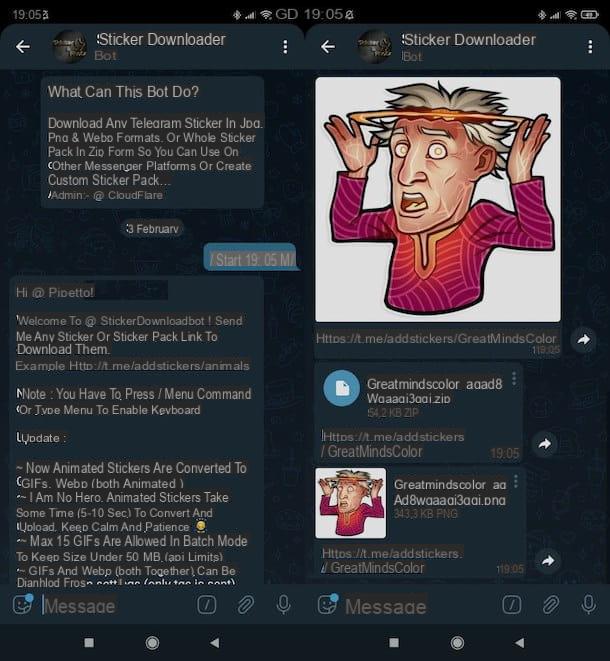
Vamos ver primeiro como transferir adesivos do Telegram para o WhatsApp no Android. Como eu disse nas linhas anteriores, para fazer isso você deve primeiro baixar os adesivos, salvando-os localmente como um arquivo PNG ou GIF usando um bot que seja útil para o propósito. Posteriormente, por meio de um aplicativo ad hoc, é possível converter as imagens em adesivos a serem importados para o WhatsApp.
Então, primeiro, abra o aplicativo Telegram e procure o bot do Stickers Downloader (neste outro tutorial eu mostrei como fazer), ou clique no link que acabei de fornecer, caso você esteja lendo este guia no dispositivo do seu interesse. Agora, pressione o botão Começo, dê o comando / start através campo de entrada coloque na parte inferior e pressione Transmissão no teclado do seu dispositivo.
Agora, toque noAdesivo presente em campo de entrada do Telegram, toque em adesivo representando o pacote a ser importado para o WhatsApp e aguardar o download. Em seguida, pressione o nome doArquivo zip obtido e extraí-lo para uma pasta no dispositivo.
Em seguida, pressione o texto Extraia arquivos para, selecione os pasta para exportar tudo e tocar no botão Extrair. Então, pressionearquivo que você importou para o local em questão, a fim de abri-lo e verificar se o adesivo a serem enviados no WhatsApp estão todos presentes.
Feito isso, instale e inicie um aplicativo para criar adesivos para o WhatsApp: neste caso eu recomendo Criador de adesivos por Viko, que você pode encontrar na Play Store e em lojas alternativas, se você tiver um dispositivo sem serviços do Google). Este é o aplicativo que permitirá transformar as imagens baixadas do bot em adesivos reais.
Assim que o último for iniciado, pressione o botão para crie um novo pacote de adesivos e entrar no nome para ser dado ao pacote no primeiro campo de texto e o seu seu nome No segundo. Em seguida, confirme a criação do pacote usando o botão cria.
Na nova tela que foi aberta, toque em uma das quadrados visível na tela, selecione o item Selecione o arquivo, vou ao localização onde está o arquivo contendo as imagens a serem transformadas em adesivos e toque na visualização daquela que você está interessado.
A imagem já deve estar recortada e com um fundo transparente (se estiver pode carregar no item Selecionar tudo), mas, se necessário, você pode agir sobre isso por meio da função Seleção inteligente para remover automaticamente o fundo da foto; alternativamente, você pode fazer isso uma mano libera ou, novamente, usando formas predefinidas. Quando você estiver pronto para fazer isso, salve o adesivopressionando o botão apropriado. Em seguida, repita os passos que acabei de mostrar para todos os outros adesivos que serão incluídos no pacote.
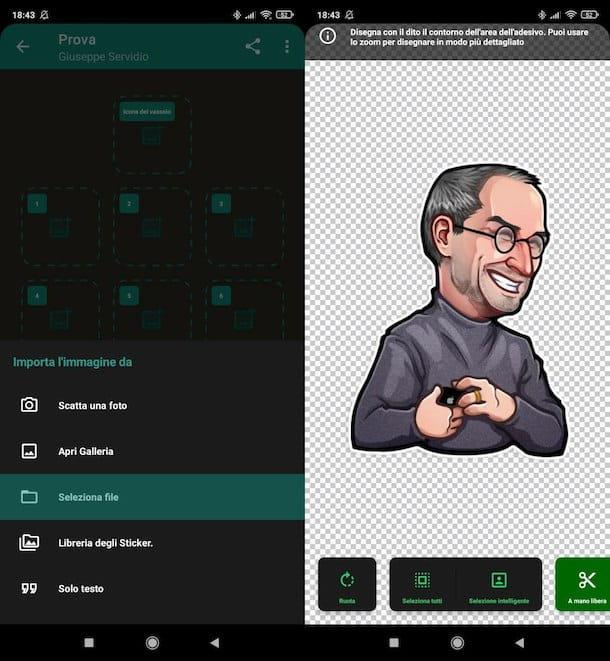
Depois de terminar de criar o pacote contendo os adesivos criados com base nos do Telegram, pressione o botão Adicionar ao WhatsApp (na tela com as caixas) e confirme a operação tocando no item Adicionar. Dessa forma, o pacote será importado para o WhatsApp e você poderá usá-lo como qualquer outro pacote de adesivos.
Lembro que os stickers criados por meio de aplicativos desse tipo podem ser compartilhados pessoalmente com outros contatos do WhatsApp, mas para torná-los públicos e baixáveis para todos, eles devem estar incluídos em aplicativos a serem publicados nas lojas Google e / ou Apple algo bastante complexo).
Para obter mais informações sobre o procedimento para enviar adesivos no WhatsApp e compartilhar aqueles criados com um aplicativo como o Sticker Maker da Viko (basicamente, você precisa que seus amigos instalem o mesmo aplicativo e compartilhem o pacote de adesivos por meio dele), leia meu tutorial dedicado para o tópico.
Como transferir adesivos do Telegram para o WhatsApp: iOS
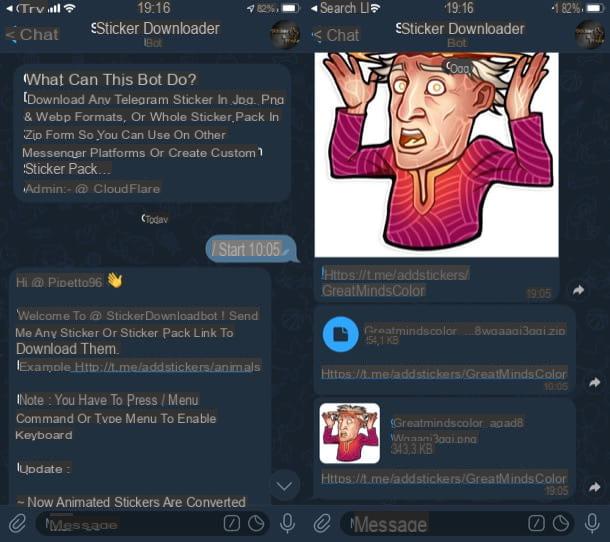
Agora, em vez disso, vamos ver como transferir adesivos do Telegram para o WhatsApp no iOS. Os passos a seguir são essencialmente os mesmos que indiquei no capítulo sobre Android, uma vez que os recursos já mencionados também estão disponíveis para a plataforma móvel da Apple.
Mesmo neste caso, na verdade, a primeira coisa que você precisa fazer é abrir o aplicativo Telegram e procurar o bot Stickers Downloader (neste outro artigo eu expliquei como fazê-lo), ou clicar no link que acabei de fornecer, se você está consultando o guia do iPhone afetado. Em seguida, aperte o botão Começo, dê o comando / start através do campo de entrada localizado na parte inferior e pressione freccia (canto inferior direito).
Agora, pressione o símbolo de adesivo presente em campo de entrada do Telegram, toque no símbolo deAdesivo relacionado ao pacote a ser importado para o WhatsApp e aguarde o download. Feito isso, pressione o nome doArquivo zip obtido e extraí-lo em uma pasta do "iPhone por".
Em seguida, clique no ícone de flecha dentro do quadrado (canto superior direito), pressiona a voz Salvar em arquivo no menu que abriu e salve o conteúdo no local desejado. Em seguida, vá para a posição em questão, pressione o botão (...) (canto superior direito), toque no item Selecionar, escolha as imagens para salvar no rolo (ou na voz Selecionar tudo para selecionar todos), toque no símbolo de flecha dentro do quadrado (canto inferior esquerdo) e selecione o item Salvar [N] imagens.
Agora, prossiga para instalar e lançar Estúdio fabricante de adesivos no seu dispositivo (é o aplicativo "gêmeo" de que falei no capítulo sobre Android). Através deste último você terá a possibilidade de transformar as imagens contidas no arquivo ZIP em adesivos.
Depois de iniciar o Sticker Maker Studio, clique no botão que permite que você crie um novo pacote de adesivos, proporciona a nome para ser dado ao pacote no primeiro campo de texto e o seu seu nome no segundo e depois confirma a criação do pacote através do botão cria.
Na nova tela que se abriu, pressione um dos quadrados visível na tela, selecione o item galeria e toque na visualização da imagem para transformá-la em um adesivo.
Como a imagem já deve estar recortada e com fundo transparente, clique no item Selecionar tudo; caso contrário, se você precisar agir sobre isso, saiba que você pode fazer isso por meio da função Seleção inteligente para remover automaticamente o fundo da foto, faça-o uma mano libera ou usando formas predefinidas. Assim que você estiver pronto, salve o adesivo, pressionando o botão apropriado e repita as etapas que indiquei para todos os outros adesivos.
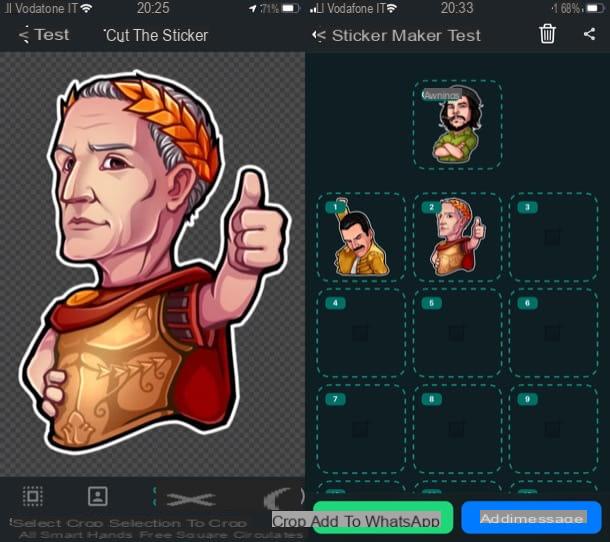
Assim que terminar de criar o pacote, pressione o botão Adicionar ao WhatsApp (na tela principal da embalagem, aquela das caixas) e confirme o funcionamento tocando no item peças.
Com isso, o pacote será importado para o WhatsApp e você poderá enviar os adesivos incluídos neste para seus contatos (se não souber como, dê uma olhada no guia em que expliquei como enviar adesivos no WhatsApp) .
Lembro que os stickers feitos por meio de apps desse tipo podem ser compartilhados pessoalmente com outros contatos do WhatsApp (por meio de chats ou dos mesmos aplicativos usados para criar os stickers), mas para torná-los públicos é necessário incluí-los em aplicativos a serem publicados posteriormente nas lojas da Apple e / ou Google.


























